一键GHOST怎么重新备份系统
哥们,没分我也来帮帮你吧! 步骤1、将系统文件升级到最新,包括系统升级文件、安装文件的版本、杀毒软件的病毒库等等;步骤2、利用优化大师或者XP管理大师或者其它软件对系统进行优化以及删除不必要的杂项,并对注册表进行优化,对C盘进行碎片整理等等;步骤3、如果电脑是自己用的就别怕麻烦,要把系统当作自己的老婆看待,做备分前运行所有的应用程序(就好比试婚)断定一切正常后开始备分。步骤4、安装完一键ghost后,进入桌面,在开始菜单栏程序里面找到一键ghost,点击开始备份就可以了,软件会全自动地将你的系统备份到D盘或者其它盘,自己留意一下。步骤5、备分完成后重起系统找到刚才放在D盘的**.gho文件夹,将它隐藏起来。 步骤6、完毕,喝杯咖啡享受网络世界!

怎么样进行系统备份?
使用“轻松备份”这款一键备份软件。下面是操作步骤。 打开“轻松备份”,在左侧工具栏点击“备份”点击“系统备份”。 系统备份 2.在这里选择把备份后的系统镜像文件储存在哪里。 备份位置 3. 所有选项选择完毕确认无误后,点击“开始备份”即可。 开始备份
解释如下: 如今的操作系bai统变得越来越庞大du,安装时间也越来越长,一zhi旦遭遇了病毒或者是系统崩溃,重dao装系统实在是件费心费力的事情。特别是对于有多个操作系统的用户来说,要“摆平”几个操作系统并安装上各自的软件,没有半天时间是不行的。Ghost的出现为我们解决了这些棘手的问题。Ghost是General Hardware Oriented Software Transfer的英文缩写,意思是“面向通用硬件的软件传送”,它是Symantec公司出品的一款用于备份/恢复系统的软件。Ghost能在短短的几分钟里恢复原有备份的系统,还电脑以本来面目。Ghost自面世以来已成为PC用户不可缺少的一款软件。现在,Symantec公司推出了Ghost的最新版本:Ghost 2001中文版。就让我们进入Ghost 2001探个究竟吧。软件安装与Ghost以前的版本不同的是:Ghost 2001需要安装。安装过程十分简单,同一般的软件一样,选定了安装目录即可进行安装。大家一定记得原先的Ghost一张软盘就绰绰有余,而Ghost 2001的安装文件却有十几兆。到安装的目录下查看一下也只发现7兆多的文件,其中Ghost 的说明文档占去了4兆多,Ghost的主程序仍然“短小精干” :712kB。剩下的是Ghost附带的一些实用工具,下面会作介绍。使用同以前的版本相比,Ghost 2001的界面更加人性化,不过操作上就复杂了许多。刚安装完时,笔者还以为Ghost 2001改成了Windows的标准界面了。不过启动之后才发现又是一个安装向导--制作Ghost 2001的启动盘。此安装向导提供了丰富的选项,包括制作支持LPT和USB的标准引导磁盘、对等网络启动盘和CD-ROM启动盘。从这里我们可以看出,Ghost 2001支持的存储和传输介质是相当多的。安装向导还可以批量制作Ghost引导盘!这款人称“克隆王”的软件现在自己也可以无限制地克隆了。通常我们只需制作标准引导盘就可以了,LPT和USB功能用到的几率较小;对等网络启动盘适合于局域网的用户;而CD-ROM启动盘则适合于经常装机的朋友。启动盘制作完毕后,用软盘引导系统就可直接进入Ghost 2001。当然,我们不用启动盘也可以进入Ghost 2001,只要退到MS-DOS或者其他DOS操作系统环境下,执行GhostPE.EXE即可。若对Ghost的参数不熟悉,笔者建议使用启动盘。系统备份使用Ghost进行系统备份,有整个硬盘(Disk)和分区硬盘(Partition)两种方式。在菜单中点击Local(本地)项,在右面弹出的菜单中有3个子项,其中Disk表示备份整个硬盘(即克隆)、Partition表示备份硬盘的单个分区、Check表示检查硬盘或备份的文件,查看是否可能因分区、硬盘被破坏等造成备份或还原失败。分区备份作为个人用户来保存系统数据,特别是在恢复和复制系统分区时具有实用价值。选Local→Partition→To Image菜单,弹出硬盘选择窗口,开始分区备份操作。点击该窗口中白色的硬盘信息条,选择硬盘,进入窗口,选择要操作的分区(若没有鼠标,可用键盘进行操作:TAB键进行切换,回车键进行确认,方向键进行选择)。在弹出的窗口中选择备份储存的目录路径并输入备份文件名称,注意备份文件的名称带有GHO的后缀名。接下来,程序会询问是否压缩备份数据,并给出3个选择:No表示不压缩,Fast表示压缩比例小而执行备份速度较快,High就是压缩比例高但执行备份速度相当慢。最后选择Yes按钮即开始进行分区硬盘的备份。Ghost备份的速度相当快,不用久等就可以完成,备份的文件以GHO后缀名储存在设定的目录中。系统克隆硬盘的克隆就是对整个硬盘的备份和还原。选择菜单Local→Disk→To Disk,在弹出的窗口中选择源硬盘(第一个硬盘),然后选择要复制到的目标硬盘(第二个硬盘)。注意,可以设置目标硬盘各个分区的大小,Ghost可以自动对目标硬盘按设定的分区数值进行分区和格式化。选择Yes开始执行。Ghost能将目标硬盘复制得与源硬盘几乎完全一样,并实现分区、格式化、复制系统和文件一步完成。只是要注意目标硬盘不能太小,必须能将源硬盘的数据内容装下。Ghost还提供了一项硬盘备份功能,就是将整个硬盘的数据备份成一个文件保存在硬盘上(菜单Local→Disk→To Image),然后就可以随时还原到其他硬盘或源硬盘上,这对安装多个系统很方便。使用方法与分区备份相似。系统还原如果硬盘中备份的分区数据受到损坏,用一般数据修复方法不能修复,以及系统被破坏后不能启动,都可以用备份的数据进行完全的复原而无须重新安装程序或系统。当然,也可以将备份还原到另一个硬盘上。要恢复备份的分区,就在界面中选择菜单Local→Partition→From Image,在弹出窗口中选择还原的备份文件,再选择还原的硬盘和分区,点击Yes按钮即可。软件特性存贮介质Ghost 2001支持的存储介质超出了我们的想象,它支持对等LPT接口、对等USB接口、对等TCP/IP接口、SCSI磁带机、便携式设备(JAZ、ZIP、MO等)、光盘刻录机(CDR、CDRW)等。而这些特性不需要任何外带的驱动程序和软件,只需一张软盘就可以做到!特别是对光盘刻录机的支持,如今的刻录机和空白光盘都十分便宜,非常适合作备份的用途。兼容性Ghost 2001对现有的操作系统都有良好的支持,包括FAT16、FAT32、NTFS、HPFS、UNIX、NOVELL等文件存储格式。同以前版本不同的是,Ghost 2001加入了对Linux EX2的支持(FIFO文件存储格式),这也就意味着Linux的用户也可以用Ghost来备份系统了。配套软件支持Ghost浏览器:在以前的Ghost版本中,我们只能对系统进行简单的备份、复制、还原,要恢复单个的文件和文件夹还要使用外带的GhostEXP软件。现在,Symantec公司已经将Ghost浏览器整合在软件中。Ghost浏览器采用类似于资源管理器的界面,通过它,我们可以方便迅速地在备份包中找出我们想要的文件和文件夹并还原。Gdisk:Gdisk是一个新加入的实用工具,它彻底取代了FDisk和Format:* 快速格式化。* 隐藏和显示分区的能力。此功能允许一个以上的主DOS分区,并且每个分区上的操作系统有不同的版本。隐藏分区的能力使计算机习惯于引导到选定的可引导分区,忽略其他隐藏分区中相同操作系统的安装。* 全面的分区报告。* 高度安全的磁盘擦除。提供符合美国国防部标准和更高安全标准的磁盘擦除选项。和使用交互式菜单的FDisk不同,GDisk是由命令行驱动的。这提供了更快的配置磁盘分区和在批处理文件中定义GDisk操作的能力。但与此同时,几十个参数会令普通用户头疼,因此笔者不推荐一般用户使用,Symantec公司也应该推出相应的GUI(图形用户界面)控制台以方便用户使用。具体的参数说明可以用命令行gdisk/?了解。Live UpdateLive Update是Symantec公司软件的一个通用升级程序,它能够检查当前系统中已安装的Symantec软件,并且通过英特网对软件进行在线升级。在安装Ghost 2001时,安装程序自动升级了Live Update程序的版本。附加的命令行参数:(限Ghost的无人备份/恢复/复制)其实Ghost 2001的功能远远不止它主程序中显示的那些,Ghost可以在其启动的命令行中添加众多参数以实现更多的功能。命令行参数在使用时颇为复杂,不过我们可以制作批处理文件,从而“一劳永逸”(类似于无人安装Windows 98和Windows 2000)现在让我们来了解一些常用的参数(了解更加详细的参数介绍可查看Ghost的帮助文件)。1.-rb本次Ghost操作结束退出时自动重启。这样,在复制系统时就可以放心离开了。2.-fx本次Ghost操作结束退出时自动回到DOS提示符。3.-sure对所有要求确认的提示或警告一律回答“Yes”。此参数有一定危险性,只建议高级用户使用。4.-fro如果源分区发现坏簇,则略过提示强制拷贝。此参数可用于试着挽救硬盘坏道中的数据。5.@filename在filename中指定txt文件。txt文件中为Ghost的附加参数,这样做可以不受DOS命令行150个字符的限制。6.-f32将源FAT16分区拷贝后转换成FAT32(前提是目标分区不小于2G)。WinNT 4和Windows95、97用户慎用。7.-bootcd当直接向光盘中备份文件时,此选项可以使光盘变成可引导。此过程需要放入启动盘。8.-fatlimit将NT的FAT16分区限制在2G。此参数在复制Windows NT分区,且不想使用64k/簇的FAT16时非常有用。9.-span分卷参数。当空间不足时提示复制到另一个分区的另一个备份包。10.-auto分卷拷贝时不提示就自动赋予一个文件名继续执行。11.-crcignore忽略备份包中的CRC ERROR。除非需要抢救备份包中的数据,否则不要使用此参数,以防数据错误。12.-ia全部映像。Ghost会对硬盘上所有的分区逐个进行备份。13.-ial全部映像,类似于-ia参数,对Linux分区逐个进行备份。14.-id全部映像。类似于-ia参数,但包含分区的引导信息。15.-quiet操作过程中禁止状态更新和用户干预。16.-script可以执行多个Ghost命令行。命令行存放在指定的文件中。17.-span启用映像文件的跨卷功能。18.-split=x将备份包划分成多个分卷,每个分卷的大小为x兆。这个功能非常实用,用于大型备份包复制到移动式存储设备上,例如将一个1.9G的备份包复制到3张刻录盘上。19.-z将磁盘或分区上的内容保存到映像文件时进行压缩。-z或-z1为低压缩率(快速);-z2为高压缩率(中速);-z3至-z9压缩率依次增大(速度依次减慢)。20.-clone这是实现Ghost无人备份/恢复的核心参数。使用语法为:-clone,MODE=(operation),SRC=(source),DST=(destination),[SZE(size),SZE(size)......]此参数行较为复杂,且各参数之间不能含有空格。 其中operation意为操作类型,值可取:copy:磁盘到磁盘;load:文件到磁盘;dump:磁盘到文件;pcopy:分区到分区;pload:文件到分区;pdump:分区到文件。Source意为操作源,值可取:驱动器号,从1开始;或者为文件名,需要写绝对路径。Destination意为目标位置,值可取:驱动器号,从1开始;或者为文件名,需要写绝对路径;@CDx,刻录机,x表示刻录机的驱动器号,从1开始。下面举例说明命令行参数:ghostpe.exe -clone,mode=copy,src=1,dst=2完成操作:将本地磁盘1复制到本地磁盘2。命令行参数:ghostpe.exe -clone,mode=pcopy,src=1:2,dst=2:1完成操作:将本地磁盘1上的第二分区复制到本地磁盘2的第一分区。命令行参数:ghostpe.exe-clone,mode=load,src=g:3prtdisk.gho,dst=1,sze1=450M,sze2=1599M,sze3=2047M完成操作:从映像文件装载磁盘1,并将第一个分区的大小调整为450MB,第二个调整为1599MB,第三个调整为2047MB。命令行参数:ghostpe.exe -clone,mode=pdump,src2:1:4:6,dst=d:prt246.gho完成操作:创建仅具有选定分区的映像文件。从磁盘2上选择分区1、4、6。了解了这些参数后,我们就可以轻松地实现Ghost的无人备份/复制/恢复了。冲杯咖啡吧。注意事项1.在备份系统时,单个的备份文件最好不要超过2GB。2.在备份系统前,最好将一些无用的文件删除以减少Ghost文件的体积。通常无用的文件有:Windows的临时文件夹、IE临时文件夹、Windows的内存交换文件。这些文件通常要占去100多兆硬盘空间。3.在备份系统前,整理目标盘和源盘,以加快备份速度。4.在备份系统前及恢复系统前,最好检查一下目标盘和源盘,纠正磁盘错误。5.在恢复系统时,最好先检查一下要恢复的目标盘是否有重要的文件还未转移,千万不要等硬盘信息被覆盖后才后悔莫及啊。6.在选择压缩率时,建议不要选择最高压缩率,因为最高压缩率非常耗时,而压缩率又没有明显的提高。7.在新安装了软件和硬件后,最好重新制作映像文件,否则很可能在恢复后出现一些莫名其妙的错误。总结 俗话说,“磨刀不误砍柴工”,谁又能保证自己的计算机不出任何问题呢?当然,我们可以在出现问题后,通过各种方法查找故障,运用种种“大法”使系统恢复正常,但花费的时间和精力将是上述方法的数十倍,有时还不一定奏效。Ghost 2001是个人电脑中一款不可多得的备份/还原工具,其“短小的身材”为我们提供了丰富、便捷的功能。从Ghost各版本的更新状况来看,Ghost正在不断地扩充自身的功能、拓展自身适应的环境(各种操作系统和文件存储格式),并向磁盘顾问的方向发展(包括分区、多重引导、安全格式化、修复错误等)。未来的Ghost将会如何呢?让我们拭目以待吧
解释如下: 如今的操作系bai统变得越来越庞大du,安装时间也越来越长,一zhi旦遭遇了病毒或者是系统崩溃,重dao装系统实在是件费心费力的事情。特别是对于有多个操作系统的用户来说,要“摆平”几个操作系统并安装上各自的软件,没有半天时间是不行的。Ghost的出现为我们解决了这些棘手的问题。Ghost是General Hardware Oriented Software Transfer的英文缩写,意思是“面向通用硬件的软件传送”,它是Symantec公司出品的一款用于备份/恢复系统的软件。Ghost能在短短的几分钟里恢复原有备份的系统,还电脑以本来面目。Ghost自面世以来已成为PC用户不可缺少的一款软件。现在,Symantec公司推出了Ghost的最新版本:Ghost 2001中文版。就让我们进入Ghost 2001探个究竟吧。软件安装与Ghost以前的版本不同的是:Ghost 2001需要安装。安装过程十分简单,同一般的软件一样,选定了安装目录即可进行安装。大家一定记得原先的Ghost一张软盘就绰绰有余,而Ghost 2001的安装文件却有十几兆。到安装的目录下查看一下也只发现7兆多的文件,其中Ghost 的说明文档占去了4兆多,Ghost的主程序仍然“短小精干” :712kB。剩下的是Ghost附带的一些实用工具,下面会作介绍。使用同以前的版本相比,Ghost 2001的界面更加人性化,不过操作上就复杂了许多。刚安装完时,笔者还以为Ghost 2001改成了Windows的标准界面了。不过启动之后才发现又是一个安装向导--制作Ghost 2001的启动盘。此安装向导提供了丰富的选项,包括制作支持LPT和USB的标准引导磁盘、对等网络启动盘和CD-ROM启动盘。从这里我们可以看出,Ghost 2001支持的存储和传输介质是相当多的。安装向导还可以批量制作Ghost引导盘!这款人称“克隆王”的软件现在自己也可以无限制地克隆了。通常我们只需制作标准引导盘就可以了,LPT和USB功能用到的几率较小;对等网络启动盘适合于局域网的用户;而CD-ROM启动盘则适合于经常装机的朋友。启动盘制作完毕后,用软盘引导系统就可直接进入Ghost 2001。当然,我们不用启动盘也可以进入Ghost 2001,只要退到MS-DOS或者其他DOS操作系统环境下,执行GhostPE.EXE即可。若对Ghost的参数不熟悉,笔者建议使用启动盘。系统备份使用Ghost进行系统备份,有整个硬盘(Disk)和分区硬盘(Partition)两种方式。在菜单中点击Local(本地)项,在右面弹出的菜单中有3个子项,其中Disk表示备份整个硬盘(即克隆)、Partition表示备份硬盘的单个分区、Check表示检查硬盘或备份的文件,查看是否可能因分区、硬盘被破坏等造成备份或还原失败。分区备份作为个人用户来保存系统数据,特别是在恢复和复制系统分区时具有实用价值。选Local→Partition→To Image菜单,弹出硬盘选择窗口,开始分区备份操作。点击该窗口中白色的硬盘信息条,选择硬盘,进入窗口,选择要操作的分区(若没有鼠标,可用键盘进行操作:TAB键进行切换,回车键进行确认,方向键进行选择)。在弹出的窗口中选择备份储存的目录路径并输入备份文件名称,注意备份文件的名称带有GHO的后缀名。接下来,程序会询问是否压缩备份数据,并给出3个选择:No表示不压缩,Fast表示压缩比例小而执行备份速度较快,High就是压缩比例高但执行备份速度相当慢。最后选择Yes按钮即开始进行分区硬盘的备份。Ghost备份的速度相当快,不用久等就可以完成,备份的文件以GHO后缀名储存在设定的目录中。系统克隆硬盘的克隆就是对整个硬盘的备份和还原。选择菜单Local→Disk→To Disk,在弹出的窗口中选择源硬盘(第一个硬盘),然后选择要复制到的目标硬盘(第二个硬盘)。注意,可以设置目标硬盘各个分区的大小,Ghost可以自动对目标硬盘按设定的分区数值进行分区和格式化。选择Yes开始执行。Ghost能将目标硬盘复制得与源硬盘几乎完全一样,并实现分区、格式化、复制系统和文件一步完成。只是要注意目标硬盘不能太小,必须能将源硬盘的数据内容装下。Ghost还提供了一项硬盘备份功能,就是将整个硬盘的数据备份成一个文件保存在硬盘上(菜单Local→Disk→To Image),然后就可以随时还原到其他硬盘或源硬盘上,这对安装多个系统很方便。使用方法与分区备份相似。系统还原如果硬盘中备份的分区数据受到损坏,用一般数据修复方法不能修复,以及系统被破坏后不能启动,都可以用备份的数据进行完全的复原而无须重新安装程序或系统。当然,也可以将备份还原到另一个硬盘上。要恢复备份的分区,就在界面中选择菜单Local→Partition→From Image,在弹出窗口中选择还原的备份文件,再选择还原的硬盘和分区,点击Yes按钮即可。软件特性存贮介质Ghost 2001支持的存储介质超出了我们的想象,它支持对等LPT接口、对等USB接口、对等TCP/IP接口、SCSI磁带机、便携式设备(JAZ、ZIP、MO等)、光盘刻录机(CDR、CDRW)等。而这些特性不需要任何外带的驱动程序和软件,只需一张软盘就可以做到!特别是对光盘刻录机的支持,如今的刻录机和空白光盘都十分便宜,非常适合作备份的用途。兼容性Ghost 2001对现有的操作系统都有良好的支持,包括FAT16、FAT32、NTFS、HPFS、UNIX、NOVELL等文件存储格式。同以前版本不同的是,Ghost 2001加入了对Linux EX2的支持(FIFO文件存储格式),这也就意味着Linux的用户也可以用Ghost来备份系统了。配套软件支持Ghost浏览器:在以前的Ghost版本中,我们只能对系统进行简单的备份、复制、还原,要恢复单个的文件和文件夹还要使用外带的GhostEXP软件。现在,Symantec公司已经将Ghost浏览器整合在软件中。Ghost浏览器采用类似于资源管理器的界面,通过它,我们可以方便迅速地在备份包中找出我们想要的文件和文件夹并还原。Gdisk:Gdisk是一个新加入的实用工具,它彻底取代了FDisk和Format:* 快速格式化。* 隐藏和显示分区的能力。此功能允许一个以上的主DOS分区,并且每个分区上的操作系统有不同的版本。隐藏分区的能力使计算机习惯于引导到选定的可引导分区,忽略其他隐藏分区中相同操作系统的安装。* 全面的分区报告。* 高度安全的磁盘擦除。提供符合美国国防部标准和更高安全标准的磁盘擦除选项。和使用交互式菜单的FDisk不同,GDisk是由命令行驱动的。这提供了更快的配置磁盘分区和在批处理文件中定义GDisk操作的能力。但与此同时,几十个参数会令普通用户头疼,因此笔者不推荐一般用户使用,Symantec公司也应该推出相应的GUI(图形用户界面)控制台以方便用户使用。具体的参数说明可以用命令行gdisk/?了解。Live UpdateLive Update是Symantec公司软件的一个通用升级程序,它能够检查当前系统中已安装的Symantec软件,并且通过英特网对软件进行在线升级。在安装Ghost 2001时,安装程序自动升级了Live Update程序的版本。附加的命令行参数:(限Ghost的无人备份/恢复/复制)其实Ghost 2001的功能远远不止它主程序中显示的那些,Ghost可以在其启动的命令行中添加众多参数以实现更多的功能。命令行参数在使用时颇为复杂,不过我们可以制作批处理文件,从而“一劳永逸”(类似于无人安装Windows 98和Windows 2000)现在让我们来了解一些常用的参数(了解更加详细的参数介绍可查看Ghost的帮助文件)。1.-rb本次Ghost操作结束退出时自动重启。这样,在复制系统时就可以放心离开了。2.-fx本次Ghost操作结束退出时自动回到DOS提示符。3.-sure对所有要求确认的提示或警告一律回答“Yes”。此参数有一定危险性,只建议高级用户使用。4.-fro如果源分区发现坏簇,则略过提示强制拷贝。此参数可用于试着挽救硬盘坏道中的数据。5.@filename在filename中指定txt文件。txt文件中为Ghost的附加参数,这样做可以不受DOS命令行150个字符的限制。6.-f32将源FAT16分区拷贝后转换成FAT32(前提是目标分区不小于2G)。WinNT 4和Windows95、97用户慎用。7.-bootcd当直接向光盘中备份文件时,此选项可以使光盘变成可引导。此过程需要放入启动盘。8.-fatlimit将NT的FAT16分区限制在2G。此参数在复制Windows NT分区,且不想使用64k/簇的FAT16时非常有用。9.-span分卷参数。当空间不足时提示复制到另一个分区的另一个备份包。10.-auto分卷拷贝时不提示就自动赋予一个文件名继续执行。11.-crcignore忽略备份包中的CRC ERROR。除非需要抢救备份包中的数据,否则不要使用此参数,以防数据错误。12.-ia全部映像。Ghost会对硬盘上所有的分区逐个进行备份。13.-ial全部映像,类似于-ia参数,对Linux分区逐个进行备份。14.-id全部映像。类似于-ia参数,但包含分区的引导信息。15.-quiet操作过程中禁止状态更新和用户干预。16.-script可以执行多个Ghost命令行。命令行存放在指定的文件中。17.-span启用映像文件的跨卷功能。18.-split=x将备份包划分成多个分卷,每个分卷的大小为x兆。这个功能非常实用,用于大型备份包复制到移动式存储设备上,例如将一个1.9G的备份包复制到3张刻录盘上。19.-z将磁盘或分区上的内容保存到映像文件时进行压缩。-z或-z1为低压缩率(快速);-z2为高压缩率(中速);-z3至-z9压缩率依次增大(速度依次减慢)。20.-clone这是实现Ghost无人备份/恢复的核心参数。使用语法为:-clone,MODE=(operation),SRC=(source),DST=(destination),[SZE(size),SZE(size)......]此参数行较为复杂,且各参数之间不能含有空格。 其中operation意为操作类型,值可取:copy:磁盘到磁盘;load:文件到磁盘;dump:磁盘到文件;pcopy:分区到分区;pload:文件到分区;pdump:分区到文件。Source意为操作源,值可取:驱动器号,从1开始;或者为文件名,需要写绝对路径。Destination意为目标位置,值可取:驱动器号,从1开始;或者为文件名,需要写绝对路径;@CDx,刻录机,x表示刻录机的驱动器号,从1开始。下面举例说明命令行参数:ghostpe.exe -clone,mode=copy,src=1,dst=2完成操作:将本地磁盘1复制到本地磁盘2。命令行参数:ghostpe.exe -clone,mode=pcopy,src=1:2,dst=2:1完成操作:将本地磁盘1上的第二分区复制到本地磁盘2的第一分区。命令行参数:ghostpe.exe-clone,mode=load,src=g:3prtdisk.gho,dst=1,sze1=450M,sze2=1599M,sze3=2047M完成操作:从映像文件装载磁盘1,并将第一个分区的大小调整为450MB,第二个调整为1599MB,第三个调整为2047MB。命令行参数:ghostpe.exe -clone,mode=pdump,src2:1:4:6,dst=d:prt246.gho完成操作:创建仅具有选定分区的映像文件。从磁盘2上选择分区1、4、6。了解了这些参数后,我们就可以轻松地实现Ghost的无人备份/复制/恢复了。冲杯咖啡吧。注意事项1.在备份系统时,单个的备份文件最好不要超过2GB。2.在备份系统前,最好将一些无用的文件删除以减少Ghost文件的体积。通常无用的文件有:Windows的临时文件夹、IE临时文件夹、Windows的内存交换文件。这些文件通常要占去100多兆硬盘空间。3.在备份系统前,整理目标盘和源盘,以加快备份速度。4.在备份系统前及恢复系统前,最好检查一下目标盘和源盘,纠正磁盘错误。5.在恢复系统时,最好先检查一下要恢复的目标盘是否有重要的文件还未转移,千万不要等硬盘信息被覆盖后才后悔莫及啊。6.在选择压缩率时,建议不要选择最高压缩率,因为最高压缩率非常耗时,而压缩率又没有明显的提高。7.在新安装了软件和硬件后,最好重新制作映像文件,否则很可能在恢复后出现一些莫名其妙的错误。总结 俗话说,“磨刀不误砍柴工”,谁又能保证自己的计算机不出任何问题呢?当然,我们可以在出现问题后,通过各种方法查找故障,运用种种“大法”使系统恢复正常,但花费的时间和精力将是上述方法的数十倍,有时还不一定奏效。Ghost 2001是个人电脑中一款不可多得的备份/还原工具,其“短小的身材”为我们提供了丰富、便捷的功能。从Ghost各版本的更新状况来看,Ghost正在不断地扩充自身的功能、拓展自身适应的环境(各种操作系统和文件存储格式),并向磁盘顾问的方向发展(包括分区、多重引导、安全格式化、修复错误等)。未来的Ghost将会如何呢?让我们拭目以待吧

如何给电脑系统做备份
给电脑系统做备份的具体操作步骤如下: 1、首先,我们打开控制面板,可在桌面找到,也可以通过按Windows键+R,输入control进入。 2、在“调整计算机设置”一栏中,找到“备份和还原”点击。 3、继续点击“备份和还原(windows7)。 4、点击“设置备份”,开启windows备份。 5、等待windows备份启动,需要一段时间。 6、选择保存备份的位置,最好使用一个空白的光盘配合光驱存储。 7、点击选择备份的内容,点击下一步。 8、选择完毕,确认备份后,等待一段时间即可完成备份。
工具: 电脑 方法: 1、打开控制面板里面的系统和安全,在系统和安全里面找到备份和还原 2、在备份和还原里面选择创建系统映像,在出现的对话框里面选择系统备份位置,选择好以后点击下一步 3、接着选择要备份的文件,正常情况下备份C盘和D盘就够了,选好以后点击下一步 4、接下来点击开始备份,接下来电脑就会自动备份系统了,备份完成后点击关闭即可。等到下次直接还原系统就可以恢复正常系统状态了。 注意事项:备份电脑系统也是一种好的习惯
具体方法如下: 1、点击开始——控制面板; 2、找到“备份与还原”选项,并点击打开; 3、点击“备份”一栏右侧的“设置备份”; 4、系统提示正在启动Windows备份; 5、启动后,进入“设置备份”,选择“让我选择”,然后点击下一步; 6、选择保存备份的位置,点击下一步; 7、然后展开至需要备份的文件,并勾选,点击下一步; 8、点击右下角的“保存设置并运行备份”; 9、系统会开始进行文件的备份; 10、备份完成后会显示已有的备份,可以根据需要管理空间和更改设置; 11、打开文件备份保存的位置,找到一个图标带有小光盘的文件,之前的文件备份就是被保存到了这里。
所谓还原就是还原你的备份,你备份了什么,就还原成什么。系统还原方法很多,大多使用“一键Ghsot还原”或“一键还原精灵”还原系统。如果你用“一键Ghsot还原”或“一键还原精灵”备份了C分区,使用一键还原,就能把系统还原到备份时状态,同时对其它分区不会作什么变动。如果没备份,就没有什么可以还原的了。 1、从天空、华军软件园等网站下载“一键GHOST 2011.07.01硬盘版”,用WinRAR 压缩工具软件解压,在打开的界面中,选“setup.exe”文件,即自动把一键还原安装到硬盘中。2、备份C盘开始--程序一键GHOST,打开“一键GHOST” 对话框—点选“一键备份系”--选“备份”,自动重启进入系统备份进度界面(这中间什么也不要手动指定),在备份系统界面中,显示备份进度,完成后自动重启,在我的电脑第一块硬盘最后的一个分区磁盘中,存放着一个隐藏的C盘备份文件夹。3、恢复备份能进系统,开机,开始--程序一键GHOST,打开“一键GHOST” 对话框-点选“一键恢复系统”-“恢复”-以下什么也不用动,会自动进行,在恢复系统界面中,显示恢复进度,完成后自动重启,将现在C盘中的数据全部清除,将原先C盘备份的文件恢复到C盘中。 系统瘫痪进不了系统,开机按键盘F8进安全模式--选正常启动—回车--进“请选择要启动的操作系统”--使用方向键↓选择“WIN XP”下边的“一键GHOST...”选项—选“一键恢复”)—点选“恢复”-确定。
用Acronis True Image来备份系统最方便!!! Windows 10 备份和还原软件Acronis True Image
工具: 电脑 方法: 1、打开控制面板里面的系统和安全,在系统和安全里面找到备份和还原 2、在备份和还原里面选择创建系统映像,在出现的对话框里面选择系统备份位置,选择好以后点击下一步 3、接着选择要备份的文件,正常情况下备份C盘和D盘就够了,选好以后点击下一步 4、接下来点击开始备份,接下来电脑就会自动备份系统了,备份完成后点击关闭即可。等到下次直接还原系统就可以恢复正常系统状态了。 注意事项:备份电脑系统也是一种好的习惯
具体方法如下: 1、点击开始——控制面板; 2、找到“备份与还原”选项,并点击打开; 3、点击“备份”一栏右侧的“设置备份”; 4、系统提示正在启动Windows备份; 5、启动后,进入“设置备份”,选择“让我选择”,然后点击下一步; 6、选择保存备份的位置,点击下一步; 7、然后展开至需要备份的文件,并勾选,点击下一步; 8、点击右下角的“保存设置并运行备份”; 9、系统会开始进行文件的备份; 10、备份完成后会显示已有的备份,可以根据需要管理空间和更改设置; 11、打开文件备份保存的位置,找到一个图标带有小光盘的文件,之前的文件备份就是被保存到了这里。
所谓还原就是还原你的备份,你备份了什么,就还原成什么。系统还原方法很多,大多使用“一键Ghsot还原”或“一键还原精灵”还原系统。如果你用“一键Ghsot还原”或“一键还原精灵”备份了C分区,使用一键还原,就能把系统还原到备份时状态,同时对其它分区不会作什么变动。如果没备份,就没有什么可以还原的了。 1、从天空、华军软件园等网站下载“一键GHOST 2011.07.01硬盘版”,用WinRAR 压缩工具软件解压,在打开的界面中,选“setup.exe”文件,即自动把一键还原安装到硬盘中。2、备份C盘开始--程序一键GHOST,打开“一键GHOST” 对话框—点选“一键备份系”--选“备份”,自动重启进入系统备份进度界面(这中间什么也不要手动指定),在备份系统界面中,显示备份进度,完成后自动重启,在我的电脑第一块硬盘最后的一个分区磁盘中,存放着一个隐藏的C盘备份文件夹。3、恢复备份能进系统,开机,开始--程序一键GHOST,打开“一键GHOST” 对话框-点选“一键恢复系统”-“恢复”-以下什么也不用动,会自动进行,在恢复系统界面中,显示恢复进度,完成后自动重启,将现在C盘中的数据全部清除,将原先C盘备份的文件恢复到C盘中。 系统瘫痪进不了系统,开机按键盘F8进安全模式--选正常启动—回车--进“请选择要启动的操作系统”--使用方向键↓选择“WIN XP”下边的“一键GHOST...”选项—选“一键恢复”)—点选“恢复”-确定。
用Acronis True Image来备份系统最方便!!! Windows 10 备份和还原软件Acronis True Image

win10系统怎么一键备份系统
你好win10一键备份系统图文教程 点击“开始”菜单,选择打开“设置” win10(图1) 找到“更新和安全”项点击进入 切换到“备份”选项卡,点击“转到‘备份和还原(Windows7)”按钮 win10(图3) 点击“设置备份”按钮 win10(图4) win10(图5) 在此选择“保存备份的位置”,建议将备份文件保存到外部存储设备中。选择要备份文件的磁盘,点击“下一步”按钮。 win10(图6) 在此按默认选择(“请Windows选择(推荐)”)项,点击“下一步”按钮。 win10(图7) 确认一下所设备的备份选项,正确无误后点击“保存设置并进行备份”按钮 win10(图8) 自动返回“备份和还原”界面,同时进入“系统备份”操作,耐心等待整个备份操作的完成。 win10(图9) 以上就是win10一键备份系统的操作步骤了。
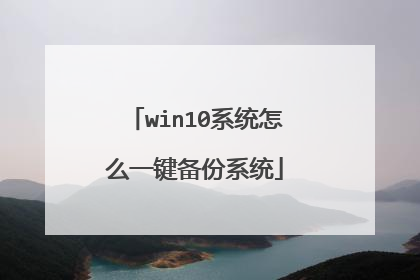
大白菜备份系统步骤
1、将一个大白菜u盘插入电脑,重启,使用快捷键引导u盘进入大白菜主菜单,选择第二项win8pe进入。 2、打开桌面上的pe一键装机工具,点击“备份分区”,选择要备份的系统盘(通常是c盘),然后再选择一个磁盘存放这个系统镜像文件,点击确定。3、确认执行还原,然后耐心等待系统备份过程。4、最后弹出备份成功的窗口。5、重启后在磁盘中就可以看到备份好的系统镜像了。其他1、先制作大白菜U盘,插入U盘,打开大白菜装机版——一键制作启动U盘(建议不要更改分配,模式,参数等数值)在弹出的窗口中选择确定。2、等待U盘写入完成,完成后在弹出的窗口中选择是。3、若成功启动到下图页面,表示制作成功,按下Ctrl+Alt释放鼠标。4、到百度上搜索你想要的系统并下载到大白菜U盘“GHO”文件夹(我以win764位旗舰版为例)5、重启或开启需要装系统的电脑按下del或F12或F9等你可以到大白菜上查询该电脑BIOS启动键(如果键盘的Num lock键不亮请尝试以下网址方法)6、等待进入大白菜选择第二个进入桌面根据指引完成重装即可。扩展U盘装系统步骤:1.制作U盘启动盘。这里推荐大白菜U盘启动盘制作工具,在网上一搜便是。2.U盘启动盘做好了,我们还需要一个GHOST文件,可以从网上下载一个ghost版的XP/WIN7/WIN8系统,或你自己用GHOST备份的系统盘gho文件,复制到已经做好的U盘启动盘内即可。3.设置电脑启动顺序为U盘,根据主板不同,进BIOS的按键也各不相同,常见的有Delete,F12,F2,Esc等进入 BIOS,找到“Boot”,把启动项改成“USB-HDD”,然后按“F10”—“Yes”退出并保存,再重启电脑既从U盘启动。有的电脑插上U盘,启动时,会有启动菜单提示,如按F11(或其他的功能键)从U盘启动电脑,这样的电脑就可以不用进BIOS设置启动顺序。 4.用U盘启动电脑后,运行大白菜WinPE,接下来的操作和一般电脑上的操作一样,你可以备份重要文件、格式化C盘、对磁盘进行分区、用Ghost还原系统备份来安装操作系统
有时候我们的电脑会出现死机、黑屏、无法启动等各种故障,这个时候就需要进行系统重装,比如可以通过大白菜系统重装,但是很多人还不清楚大白菜系统怎么重装,下面系统城小编就跟大家分享大白菜系统重装教程。 相关阅读:大白菜安装原版win7教程一、重装所需1、如果系统可启动,备份C盘桌面文件2、操作系统:雨林木风Ghost win7系统3、4G左右U盘:大白菜u盘制作教程4、启动设置:怎么设置开机从U盘启动5、分区教程:大白菜u盘装系统分区教程二、大白菜系统重装步骤如下1、将系统iso文件直接复制到大白菜U盘的GHO目录下;2、在需要重装系统的电脑上插入U盘,重启后按F12、F11、Esc等快捷键打开启动菜单,选择U盘选项回车;3、在大白菜U盘列表中选择【02】回车,启动pe系统;4、双击打开【大白菜一键装机】,选择系统iso镜像,自动提取gho文件,点击下拉框,选择gho文件;5、然后选择系统所在位置,一般是C盘,或者根据“卷标”或磁盘大小选择,点击确定;6、弹出提示框,勾选“完成后重启”,点击是;7、转到这个界面,执行系统解压的操作;8、操作完成后,电脑将自动重启,此时拔出大白菜U盘,进入这个界面,开始重装系统;9、最后启动进入全新系统桌面,系统即可重装完成。 大白菜系统重装教程就是这样了,如果你的系统出现故障,就可以参考上述步骤来重装系统。
您好,方法 1制作启动U盘就不说了,因为这个很容易,安装后一键制作即可。接下来是用U盘启动电脑,在开机时,立即按F12打开启动菜单,如果F12不管用,大多数主板按Del,F2,F1等进入BIOS,在Boot项,把U盘设置为第一启动即可,因为主板不同,设置方法也会不一样,根据自已的主板来设置,不知道设置的,可以百度。进入U盘后,选择PE进入电脑,有适合新,老机型的PE,根据自已电脑新旧来选择一个。如何用大白菜启动U盘备份操作系统PE加载进内存后,进入大白菜PE桌面,选择“大白菜PE装机工具”,这个工具既可装机,也可备份。如何用大白菜启动U盘备份操作系统打开这个工具后,默认为“还原分区”,这是装机用的,一定要改成“备份分区”。如何用大白菜启动U盘备份操作系统接下来,是选择要备份的分区,当然是系统C盘,等等,在PE下,所显示的C盘,并不一定是真正的系统盘,我的就是这样,我有两个硬盘,一个固态硬盘,一个机械硬盘,经过对容量大小仔细判定,我原来的系统盘,现在为M盘,所以要选择M盘。如何用大白菜启动U盘备份操作系统接着是选择备份系统将要保存的位置,点“游览”按钮。如何用大白菜启动U盘备份操作系统我选择的是机械盘最的一个分区J盘(也是经过容量仔细判断),GHO文件夹,再给要保存的备份文件起个名,最好是英文加数字,用备份的系统版本+备份的日期时间作为文件名,后缀名为GHO,整个名字中最好不要带中文,以免出错。如何用大白菜启动U盘备份操作系统所有选项设置好后,仔细检查一遍,如果确认无误,按“确定”。如何用大白菜启动U盘备份操作系统最后弹出确认提示框,再仔细检查一下,再按确定。如何用大白菜启动U盘备份操作系统也可以自定义一些设置,按上图中的“高级”按钮。显示为下图,如果不了解,其它的都不要动,只动两项,一个是压缩率,默认为普通压缩,我设置为最高压缩,区别在于压缩后的大小,可以节约硬盘空间,但时间却相应增加,普通为10分钟左右,最高为20分钟左右。另一个是勾选“完成后重启”。如何用大白菜启动U盘备份操作系统下面是备份界面,需要耐心等待,这时不要动U盘,以免备份失败。如何用大白菜启动U盘备份操作系统 备份完成后,会自动重启电脑,拔出U盘,从硬盘启动,进入电脑后,检查一个备份的映象文件是否成功。
你好 之前有个一键Ghost备份,需要安装到硬盘上才行,用久后发现,除了第一次备份后,大多时间根本没用,却占用了C盘空间。现在手里有大白菜启动U盘,不管是安装或备份都很方便,所以后来一键Ghost就没有安装了,但系统还是要备份,备份的任务就落到大白菜U盘上,如何用它来备份呢?工具/材料U盘大白菜U盘启动制作软件0102030405060708091011操作方法01制作启动U盘就不说了,因为这个很容易,安装后一键制作即可。接下来是用U盘启动电脑,在开机时,立即按F12打开启动菜单,如果F12不管用,大多数主板按Del,F2,F1等进入BIOS,在Boot项,把U盘设置为第一启动即可,因为主板不同,设置方法也会不一样,根据自已的主板来设置。进入U盘后,选择PE进入电脑,有适合新,老机型的PE,根据自已电脑新旧来选择一个。02PE加载进内存后,进入大白菜PE桌面,选择“大白菜PE装机工具”,这个工具既可装机,也可备份。03打开这个工具后,默认为“还原分区”,这是装机用的,一定要改成“备份分区”。04接下来,是选择要备份的分区,当然是系统C盘,等等,在PE下,所显示的C盘,并不一定是真正的系统盘,我的就是这样,我有两个硬盘,一个固态硬盘,一个机械硬盘,经过对容量大小仔细判定,我原来的系统盘,现在为M盘,所以要选择M盘。05接着是选择备份系统将要保存的位置,点“游览”按钮。06我选择的是机械盘最的一个分区J盘(也是经过容量仔细判断),GHO文件夹,再给要保存的备份文件起个名,最好是英文加数字,用备份的系统版本+备份的日期时间作为文件名,后缀名为GHO,整个名字中最好不要带中文,以免出错。07所有选项设置好后,仔细检查一遍,如果确认无误,按“确定”。08最后弹出确认提示框,再仔细检查一下,再按确定。09也可以自定义一些设置,按上图中的“高级”按钮。显示为下图,如果不了解,其它的都不要动,只动两项,一个是压缩率,默认为普通压缩,我设置为最高压缩,区别在于压缩后的大小,可以节约硬盘空间,但时间却相应增加,普通为10分钟左右,最高为20分钟左右。另一个是勾选“完成后重启”。10下面是备份界面,需要耐心等待,这时不要动U盘,以免备份失败。11备份完成后,会自动重启电脑,拔出U盘,从硬盘启动,进入电脑后,检查一个备份的映象文件是否成功 望采纳祝你好运
在日常生活中,用户应该养成备份系统的习惯。这样当电脑出现故障时,不必重装系统找到备份好的ghost镜像文件就可以恢复了。如何用大白菜备份系统呢?一起来看看下面这个教程。 1、将一个大白菜u盘插入电脑,重启,使用快捷键引导u盘进入大白菜主菜单,选择第二项win8pe进入。2、打开桌面上的pe一键装机工具,点击“备份分区”,选择要备份的系统盘,通常是c盘,然后再选择一个分区存放这个系统镜像文件。 3、确认执行还原,然后耐心等待系统备份过程。
有时候我们的电脑会出现死机、黑屏、无法启动等各种故障,这个时候就需要进行系统重装,比如可以通过大白菜系统重装,但是很多人还不清楚大白菜系统怎么重装,下面系统城小编就跟大家分享大白菜系统重装教程。 相关阅读:大白菜安装原版win7教程一、重装所需1、如果系统可启动,备份C盘桌面文件2、操作系统:雨林木风Ghost win7系统3、4G左右U盘:大白菜u盘制作教程4、启动设置:怎么设置开机从U盘启动5、分区教程:大白菜u盘装系统分区教程二、大白菜系统重装步骤如下1、将系统iso文件直接复制到大白菜U盘的GHO目录下;2、在需要重装系统的电脑上插入U盘,重启后按F12、F11、Esc等快捷键打开启动菜单,选择U盘选项回车;3、在大白菜U盘列表中选择【02】回车,启动pe系统;4、双击打开【大白菜一键装机】,选择系统iso镜像,自动提取gho文件,点击下拉框,选择gho文件;5、然后选择系统所在位置,一般是C盘,或者根据“卷标”或磁盘大小选择,点击确定;6、弹出提示框,勾选“完成后重启”,点击是;7、转到这个界面,执行系统解压的操作;8、操作完成后,电脑将自动重启,此时拔出大白菜U盘,进入这个界面,开始重装系统;9、最后启动进入全新系统桌面,系统即可重装完成。 大白菜系统重装教程就是这样了,如果你的系统出现故障,就可以参考上述步骤来重装系统。
您好,方法 1制作启动U盘就不说了,因为这个很容易,安装后一键制作即可。接下来是用U盘启动电脑,在开机时,立即按F12打开启动菜单,如果F12不管用,大多数主板按Del,F2,F1等进入BIOS,在Boot项,把U盘设置为第一启动即可,因为主板不同,设置方法也会不一样,根据自已的主板来设置,不知道设置的,可以百度。进入U盘后,选择PE进入电脑,有适合新,老机型的PE,根据自已电脑新旧来选择一个。如何用大白菜启动U盘备份操作系统PE加载进内存后,进入大白菜PE桌面,选择“大白菜PE装机工具”,这个工具既可装机,也可备份。如何用大白菜启动U盘备份操作系统打开这个工具后,默认为“还原分区”,这是装机用的,一定要改成“备份分区”。如何用大白菜启动U盘备份操作系统接下来,是选择要备份的分区,当然是系统C盘,等等,在PE下,所显示的C盘,并不一定是真正的系统盘,我的就是这样,我有两个硬盘,一个固态硬盘,一个机械硬盘,经过对容量大小仔细判定,我原来的系统盘,现在为M盘,所以要选择M盘。如何用大白菜启动U盘备份操作系统接着是选择备份系统将要保存的位置,点“游览”按钮。如何用大白菜启动U盘备份操作系统我选择的是机械盘最的一个分区J盘(也是经过容量仔细判断),GHO文件夹,再给要保存的备份文件起个名,最好是英文加数字,用备份的系统版本+备份的日期时间作为文件名,后缀名为GHO,整个名字中最好不要带中文,以免出错。如何用大白菜启动U盘备份操作系统所有选项设置好后,仔细检查一遍,如果确认无误,按“确定”。如何用大白菜启动U盘备份操作系统最后弹出确认提示框,再仔细检查一下,再按确定。如何用大白菜启动U盘备份操作系统也可以自定义一些设置,按上图中的“高级”按钮。显示为下图,如果不了解,其它的都不要动,只动两项,一个是压缩率,默认为普通压缩,我设置为最高压缩,区别在于压缩后的大小,可以节约硬盘空间,但时间却相应增加,普通为10分钟左右,最高为20分钟左右。另一个是勾选“完成后重启”。如何用大白菜启动U盘备份操作系统下面是备份界面,需要耐心等待,这时不要动U盘,以免备份失败。如何用大白菜启动U盘备份操作系统 备份完成后,会自动重启电脑,拔出U盘,从硬盘启动,进入电脑后,检查一个备份的映象文件是否成功。
你好 之前有个一键Ghost备份,需要安装到硬盘上才行,用久后发现,除了第一次备份后,大多时间根本没用,却占用了C盘空间。现在手里有大白菜启动U盘,不管是安装或备份都很方便,所以后来一键Ghost就没有安装了,但系统还是要备份,备份的任务就落到大白菜U盘上,如何用它来备份呢?工具/材料U盘大白菜U盘启动制作软件0102030405060708091011操作方法01制作启动U盘就不说了,因为这个很容易,安装后一键制作即可。接下来是用U盘启动电脑,在开机时,立即按F12打开启动菜单,如果F12不管用,大多数主板按Del,F2,F1等进入BIOS,在Boot项,把U盘设置为第一启动即可,因为主板不同,设置方法也会不一样,根据自已的主板来设置。进入U盘后,选择PE进入电脑,有适合新,老机型的PE,根据自已电脑新旧来选择一个。02PE加载进内存后,进入大白菜PE桌面,选择“大白菜PE装机工具”,这个工具既可装机,也可备份。03打开这个工具后,默认为“还原分区”,这是装机用的,一定要改成“备份分区”。04接下来,是选择要备份的分区,当然是系统C盘,等等,在PE下,所显示的C盘,并不一定是真正的系统盘,我的就是这样,我有两个硬盘,一个固态硬盘,一个机械硬盘,经过对容量大小仔细判定,我原来的系统盘,现在为M盘,所以要选择M盘。05接着是选择备份系统将要保存的位置,点“游览”按钮。06我选择的是机械盘最的一个分区J盘(也是经过容量仔细判断),GHO文件夹,再给要保存的备份文件起个名,最好是英文加数字,用备份的系统版本+备份的日期时间作为文件名,后缀名为GHO,整个名字中最好不要带中文,以免出错。07所有选项设置好后,仔细检查一遍,如果确认无误,按“确定”。08最后弹出确认提示框,再仔细检查一下,再按确定。09也可以自定义一些设置,按上图中的“高级”按钮。显示为下图,如果不了解,其它的都不要动,只动两项,一个是压缩率,默认为普通压缩,我设置为最高压缩,区别在于压缩后的大小,可以节约硬盘空间,但时间却相应增加,普通为10分钟左右,最高为20分钟左右。另一个是勾选“完成后重启”。10下面是备份界面,需要耐心等待,这时不要动U盘,以免备份失败。11备份完成后,会自动重启电脑,拔出U盘,从硬盘启动,进入电脑后,检查一个备份的映象文件是否成功 望采纳祝你好运
在日常生活中,用户应该养成备份系统的习惯。这样当电脑出现故障时,不必重装系统找到备份好的ghost镜像文件就可以恢复了。如何用大白菜备份系统呢?一起来看看下面这个教程。 1、将一个大白菜u盘插入电脑,重启,使用快捷键引导u盘进入大白菜主菜单,选择第二项win8pe进入。2、打开桌面上的pe一键装机工具,点击“备份分区”,选择要备份的系统盘,通常是c盘,然后再选择一个分区存放这个系统镜像文件。 3、确认执行还原,然后耐心等待系统备份过程。

